Win10系统看电脑是32位还是64位的方法
时间:2023-11-08 13:26:54作者:极光下载站人气:114
很多小伙伴在电脑中下载软件或是插件时经常会看到有32位和64位操作系统的分类,当我们不知道自己的电脑是什么系统类型时,我们就无法下载对应的软件版本。其实在win10系统中,我们想要快速得到电脑的系统类型,只需要进入Windows设置页面,然后在该页面中点击打开系统选项,接着在系统设置页面中,我们点击打开“关于”选项,最后在关于页面中我们就能看到该电脑的系统类型了。有的小伙伴可能不清楚具体的操作方法,接下来小编就来和大家分享一下Win10系统看电脑是32位还是64位的方法。
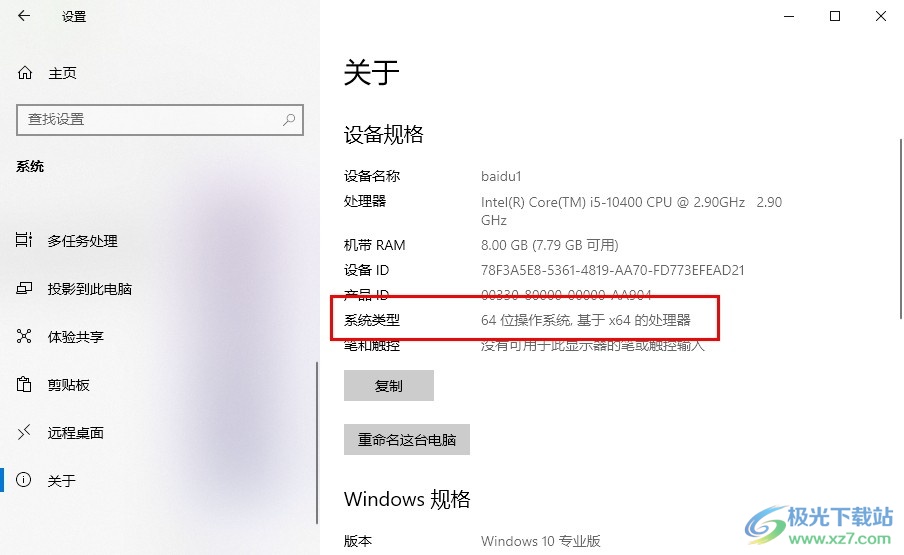
方法步骤
1、第一步,我们在桌面左下角点击打开“开始”按钮然后在菜单列表中点击打开设置图标
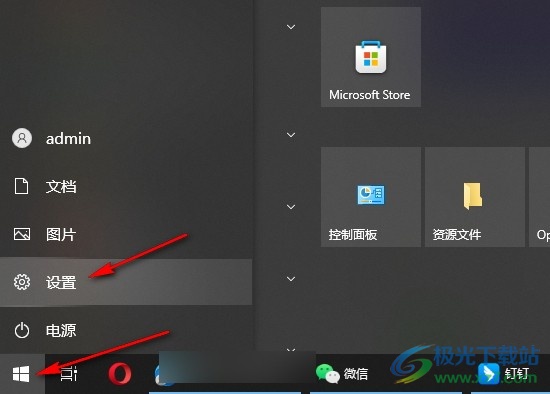
2、第二步,打开设置图标之后,我们在设置页面中点击打开“系统”选项
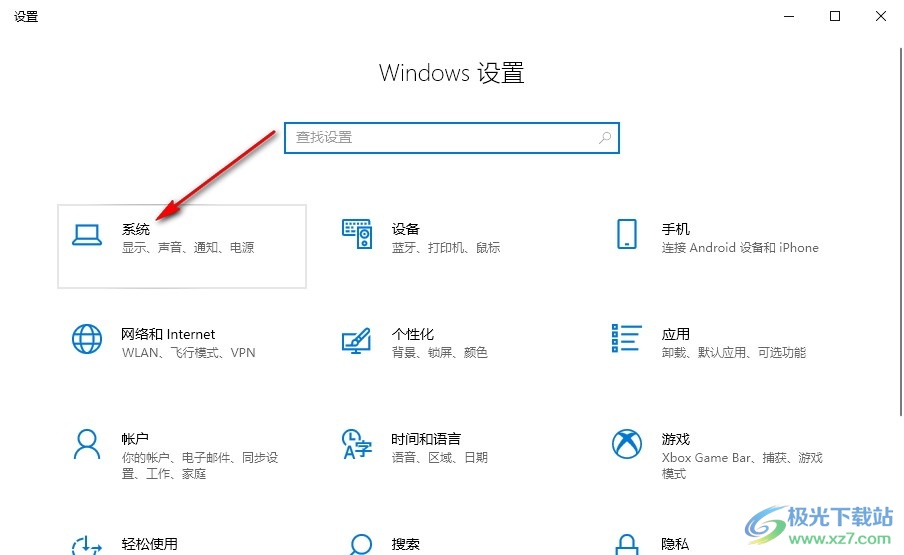
3、第三步,进入系统设置页面之后,我们在该页面的左侧列表中点击打开“关于”选项

4、第四步,在关于页面中,我们找到“系统类型”选项,在系统类型一栏中就能看到该电脑的操作系统信息了
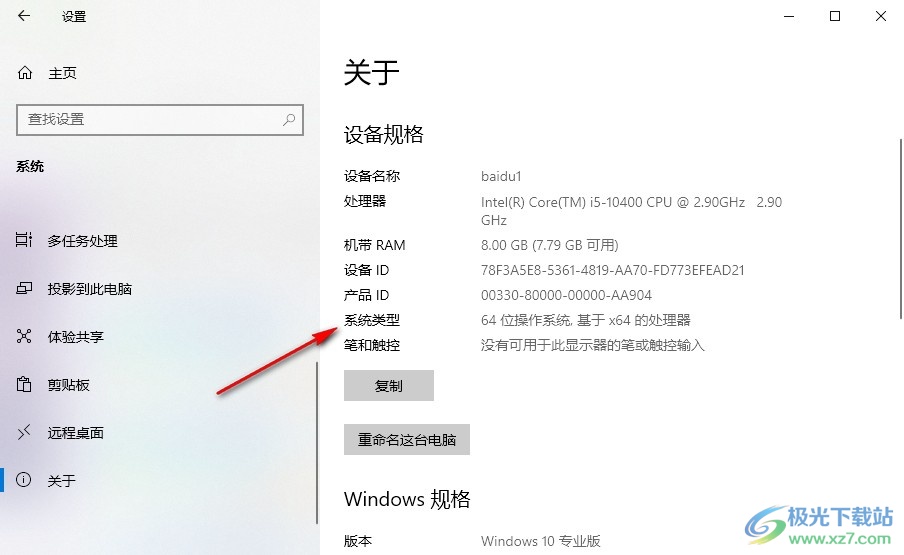
5、第五步,我们点击复制选项,还能将该电脑的详细信息进行复制,十分的方便
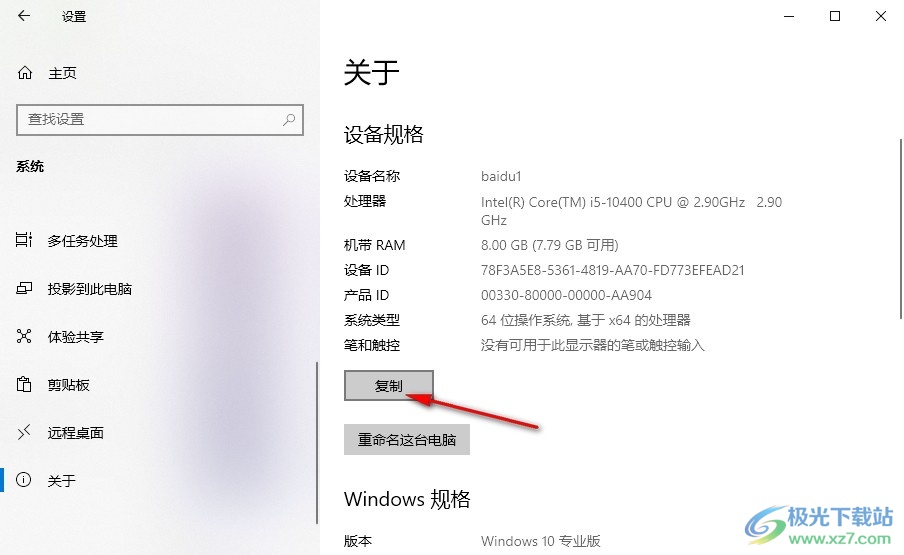
以上就是小编整理总结出的关于Win10系统看电脑是32位还是64位的方法,我们进入Win10系统的设置页面,然后在该页面中打开系统选项,接着在系统设置页面中点击打开关于选项,最后在关于页面中找到系统类型信息即可,感兴趣的小伙伴快去试试吧。

大小:4.00 GB版本:64位单语言版环境:Win10
- 进入下载
网友评论